F.A.Q. di SuperMappeX
Problemi di accesso con Google: App non autorizzata
Se SuperMappeX è usato in ambito scolastico e lo studente o la studentessa non riesce ad entrare con l'errore "Accesso bloccato: l'amministratore del tuo istituto deve esaminare questa app", è necessario che l'amministratore della scuola autorizzi l'uso di SuperMappeX.
Qui di seguito spieghiamo come.
Nota: Le schermate potrebbero essere leggermente diverse in base alla versione di Google Workspace in dotazione della scuola.
L'amministratore deve:
- Andare su admin.google.com ed entrare come amministratore di Google Workspace.
- Selezionare nel menu di sinistra la voce [App] e cliccare sotto la voce [App di Google Workspace Marketplace] / [Elenco di App].
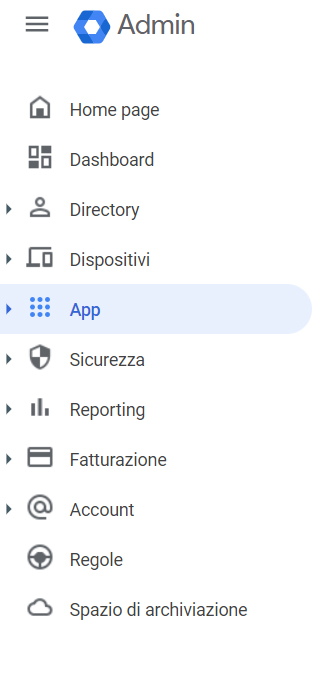
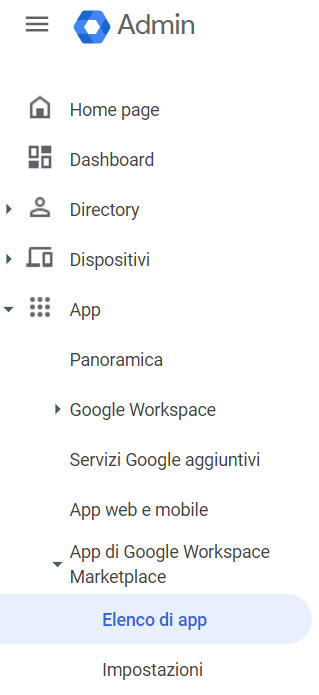
- Nella parte destra cliccare su [Installa app].
- Cercare "SuperMappeX" e installarla, se non è già installata.
- Tornare al menu a sinistra e selezionare la voce [Sicurezza] / [Accesso e controllo dei dati] / [Controlli API].
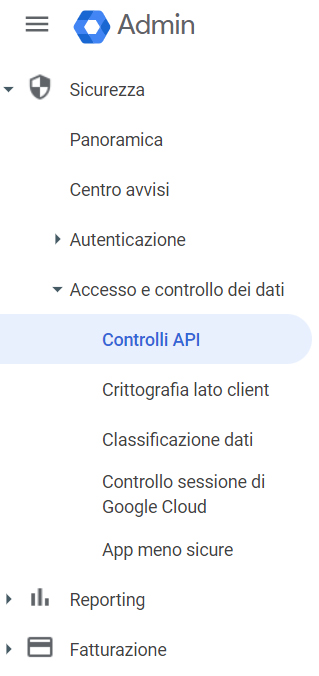
- Nella parte a destra cliccare su [GESTISCI L’ACCESSO DELLE APP DI TERZE PARTI]
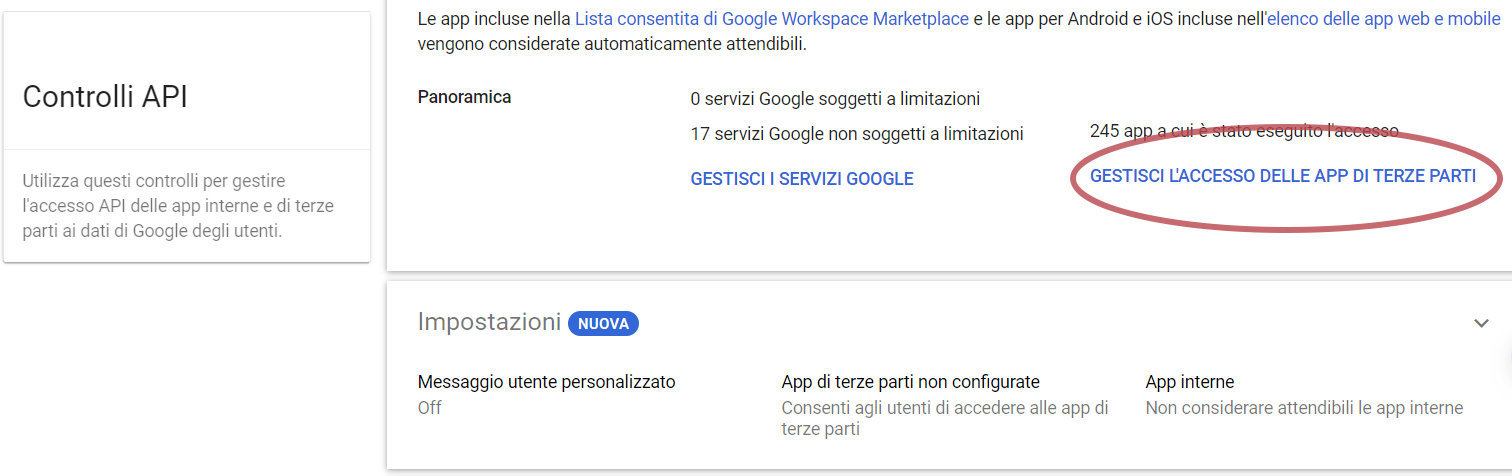
- Verrà mostrata una lista di app. Se tra queste SuperMappeX non c'è, cliccare su [Aggiungi App].
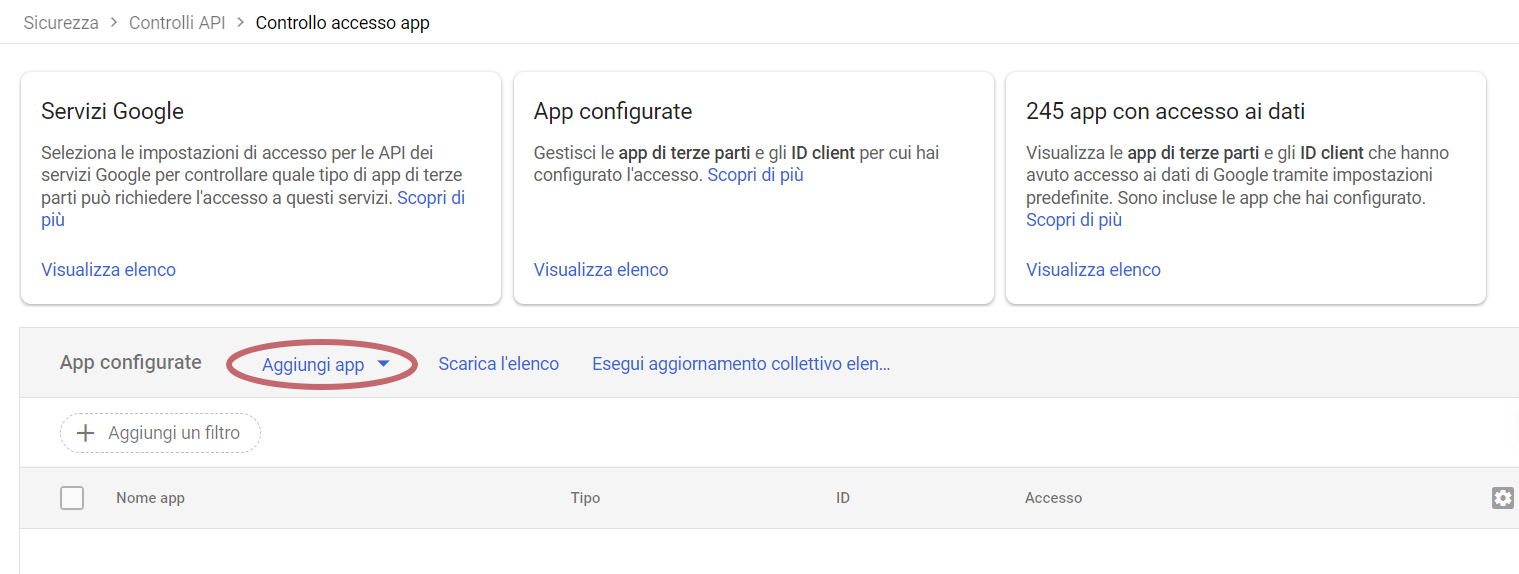
- Cercare "SuperMappeX" e selezionarla.
- Nella lista delle app, cercare "SuperMappeX" e cliccare sul relativo pulsante [CONFIGURA L'ACCESSO].
- Indicare chi potrà accedere a SuperMappeX e cliccare su CONFERMA.
Così facendo, le persone autorizzate potranno entrare e utilizzare SuperMappeX.
Problemi di accesso con Google o quando si apre o si esporta una mappa su Google Drive
In alcune situazioni particolari è possibile che non si riesca ad accedere a SuperMappeX con il proprio account Google oppure che, dopo aver fatto l'accesso con l'account Google, si riscontrino problemi nell'aprire le mappe da Google Drive o nell'esportarle.
In questi casi,
- Esegui l'accesso a SuperMappeX.
- Clicca sull'icona del tuo profilo in alto a destra.
- Seleziona [Esci da SuperMappeX].
- Segui la mini-guida di Google , sezione "Rimuovere l'accesso di terze parti all'account" e rimuovi SuperMappeX dalla lista delle app che possono accedere al tuo account.
- Riapri SuperMappeX ed entra di nuovo con il tuo account Google (ti chiederà nuovamente tutti i permessi necessari per il suo corretto funzionamento).
Ho un nuovo abbonamento di SuperMappeX con un nuovo account Google. Come posso importare le mappe create con il vecchio account?
Per motivi di sicurezza, SuperMappeX non permette il passaggio delle mappe da un account all'altro. È possibile però esportare a mano tutte le mappe dell'account vecchio ed importarle in quello nuovo. Questo il modo più semplice usando un computer desktop:
- Vai su Google Drive ed entra con l'account vecchio.
- Crea una nuova cartella
- Sposta dentro la nuova cartella tutte le mappe.
Le mappe sono tutti i documenti con estensione .sme.
Per maggiori informazioni su come spostare i documenti, leggi la guida di Google. - Scarica la cartella in locale.
Per farlo: Tasto destro sul nome della cartella > Scarica.
Al termine dell'operazione (che potrebbe essere lunga), troverai nella tua cartella locale dei Download un file <nome-cartella>.zip. - Decomprimi il file .zip in locale: troverai in locale una nuova cartella con dentro tutte le mappe .sme dell'account vecchio.
- Torna su Google Drive, disconnetti il vecchio account ed entra con l'account nuovo.
- Carica tutte le mappe prendendole dalla nuova cartella locale appena creata.
Per maggiori informazioni su come caricare i file su Google Drive, leggi la guida di Google. - Entra in SuperMappeX con il nuovo account.
- Scegli "Apri da Google Drive".
- Qui ora troverai le mappe appena importate e potrai aprirle una alla volta.
Dopo averle aperte, le troverai di nuovo nella lista delle mappe recenti.
Nel caso in cui non ti sia più permesso entrare su Google Drive con il vecchio account (ad esempio nel caso di insegnante o studente che ha cambiato scuola), rivolgiti all'amministratore del dominio di quell'account.
Come faccio a modificare una mappa usando il touch screen?
SuperMappeX supporta pienamente l'uso dei touch screen.
Può però esserci un problema con le versioni di Google Chrome più recenti quando sono usate da PC con schermo touch o collegati a una Lavagna Interattiva Multimediale (LIM).
In particolare, non funzionano il trascinamento dei nodi e la funzione di zoom con due dita, che ingrandisce l'intera pagina anziché la mappa.
Questo limite può essere superato facendo partire Chrome con un parametro che abilita la gestione del touch.
Per farlo su Windows:
- Clicca con il tasto destro sull'icona di Google Chrome.
- Scegli [Proprietà].
- Vai nel campo Destinazione.
- Alla fine del campo scrivi --touch-events
Il campo completo sarà simile a questo: "C:\Program Files (x86)\Google\Chrome\Application\chrome.exe" --touch-events - Clicca su [OK].
Per farlo su Linux:
- Clicca sul tasto destro sull'icona dell'avviatore di Google Chrome.
- Scegli [Proprietà].
- Seleziona il tab Avviatore.
- Alla fine del campo scrivi --touch-events
- Il campo completo sarà simile a questo:
"/usr/bin/google-chrome-stable %U --touch-events"
Clicca su [Chiudi].
A questo punto, per avviare Chrome con la gestione touch:
- Chiudi tutte le finestre di Chrome aperte (MOLTO IMPORTANTE!!!).
- Fai doppio clic sul collegamento appena creato nel Desktop.
NOTA: Anche se lo stesso browser Chrome utilizzato da dispositivi mobili funziona regolarmente, in questi casi consigliamo l'uso delle App Android e iOS, che garantiscono una piena funzionalità.
Non riesco ad aprire le mappe in formato .SM
GECO e SuperMappeX non sono in grado di aprire direttamente i file con estensione .sm, il formato usato da SuperMappe Classic.
Abbiamo quindi realizzato una mini-applicazione gratuita che serve a convertire le mappe in formato SM in mappe in formato SME (che puoi aprire sia con GECO che con SuperMappeX).
L'applicazione è scaricabile da qui: http://download.anastasis.it/installa/MAPCONVERT.exe
